Ask Learn
Ask Learn
Focus mode
目錄
閱讀英文
加
新增至計劃
共用方式為
x.com
電子郵件
列印
注意
需要授權才能存取此頁面。 您可以嘗試登入或變更目錄。
需要授權才能存取此頁面。 您可以嘗試變更目錄。
建置 MFC 應用程式的作業順序
2025-06-19
意見反應
本文內容
下表說明您在開發 MFC 應用程式時,通常會遵循的一般順序。
使用架構建置應用程式的順序
任務
你會
架構會執行該功能
建立基本架構應用程式。
執行 MFC 應用程式精靈。 在選項頁面中指定您想要的選項。 選項包括讓應用程式成為 COM 元件、容器或兩者;新增自動化;並讓應用程式資料庫感知。
MFC 應用程式精靈會建立基本架構應用程式的檔案,包括應用程式的來源檔案、檔、檢視和框架視窗;資源檔;項目檔;和其他人,都是針對您的規格量身打造的。
查看架構和 MFC 應用程式精靈提供的內容,而不需新增一行您自己的程式代碼。
建置基本架構應用程式,並在 Visual C++ 中執行。
執行中的基本架構應用程式會從架構衍生許多標準 檔案、 編輯、 檢視及 說明 功能表命令。 針對 MDI 應用程式,您也會取得功能完整的 Windows 選單,而架構會管理 MDI 子視窗的建立、排列和銷毀。
建構應用程式的使用者介面。
使用 Visual C++ 資源編輯器 ,以視覺化方式編輯應用程式的使用者介面: - 建立選單。- 定義加速器。- 建立對話框。- 建立和編輯點陣圖、圖示和游標。- 編輯 MFC 應用程式精靈為您建立的工具列。- 建立和編輯其他資源。 您也可以在對話框編輯器中測試對話框。
MFC 應用程式精靈所建立的預設資源檔案會提供您需要的許多資源。 Visual C++可讓您編輯現有的資源,並輕鬆地以可視化方式新增資源。
將功能表對應至處理程式函式。
使用 [類別檢視] 中 [屬性] 視窗中的 [事件] 按鈕(或 [類別精靈] 中的 [命令] 索引標籤,將功能表和快速鍵連接到程式碼中的處理程式函式。
這些工具會將訊息對應項目和空白函式範本插入您指定的原始程式檔,並管理許多手動編碼的任務。
撰寫處理程式代碼。
使用 [類別檢視] 直接跳至原始程式碼編輯器中的程序代碼。 填入處理程式函式的代碼。 如需使用類別檢視和將程式代碼新增至專案的精靈的詳細資訊,請參閱 使用程式碼精靈新增功能。
[類別檢視] 會開啟編輯器,捲動至空白的函式範本,並將游標定位到該處。
將工具列的按鈕對應到命令。
將工具列上的每個按鈕對應至功能表或加速器命令,並將按鈕指派適當的命令 ID。
架構會控制工具列按鈕的繪圖、啟用、停用、檢查和其他視覺層面。
測試您的處理程式函式。
重建程式,並使用內建的偵錯工具來測試處理程式正常運作。
您可以逐步或追蹤程式碼,以查看處理程式如何被呼叫。 如果您已填寫處理程式的程式碼,處理程式會執行指令。 架構會自動停用未處理的功能表項和工具列按鈕。
新增 對話框。
使用對話框編輯器設計對話範本資源。 然後建立對話框類別和處理對話框的程序代碼。
架構會管理對話框,並協助擷取使用者輸入的資訊。
初始化、驗證和擷取對話框數據。
您也可以定義對話框控制件的初始化和驗證方式。 使用 Visual Studio 將成員變數新增至對話框類別,並將其對應至對話框控制件。 指定要在使用者輸入數據時套用至每個控件的驗證規則。 如有需要,請提供您自己的自定義驗證。
架構會管理對話框初始化和驗證。 如果使用者輸入無效的資訊,架構會顯示消息框,並讓使用者重新輸入數據。
建立其他類別。
使用類別視圖建立其他檔案、檢視和框架視窗類別,除了 MFC 應用程式精靈自動建立的檔案、檢視和框架視窗類別之外。 您可以建立其他資料庫記錄集類別、對話框類別等等。 (使用類別檢視,您可以建立不是衍生自 MFC 類別的類別。
類別檢視會將這些類別新增至原始程序檔,並協助您定義它們所處理之任何命令的連線。
將現成可用的元件新增至您的應用程式。
使用New Item dialog box來新增各種項目。
這些專案很容易整合到您的應用程式中,並節省大量工作。
實現您的文件類別。
實作應用程式特定的檔案類別或類別。 新增成員變數以保存數據結構。 新增成員函式,以提供資料的介面。
架構已經知道如何與文件數據文件互動。 它可以開啟和關閉檔案檔案、讀取和寫入文件的數據,以及處理其他使用者介面。 您可以專注於如何處理文件資料。
實作 [開啟]、[儲存] 和 [另存新檔] 命令。
撰寫檔案的成員函式 Serialize 的代碼。
架構會顯示 [檔案] 選單上 [開啟]、[儲存] 和 [另存新檔] 命令的對話框。 它會使用成員 Serialize 函式中指定的數據格式來寫入和讀取檔。
實現您的檢視類別。
實作一或多個對應至您文件的檢視類別。 使用類別檢視實作您對應至使用者介面的檢視成員函式。 有各種不同的 CView 衍生類別可供使用,包括 CListView 和 CTreeView。
架構會管理文件與其檢視介面之間的大部分關聯性。 視圖的成員函式會存取視圖的文件,以在畫面或列印頁面上顯示其影像,並更新文件的資料結構,以回應使用者編輯命令。
增強預設列印。
如果您需要支援多頁列印,請覆寫檢視成員函式。
架構支援 [檔案] 選單上的 [列印]、[頁面設定] 和 [列印預覽] 命令。 您必須告訴它如何將檔分成多個頁面。
添加捲動。
如果您需要支援卷動,請從 CScrollView 衍生您的檢視類別或類別。
當界面視窗變得太小時,界面會自動新增滾動條。
建立表單檢視。
如果您想要以對話框範本資源為基礎的檢視,請從 CFormView 衍生您的檢視類別或類別。
檢視會使用對話框範本資源來顯示控件。 用戶可以在視圖中按 Tab 鍵在控件之間切換。
建立資料庫表單。
如果您想要表單型資料存取應用程式,請從 CRecordView 衍生檢視類別(適用於 ODBC 程式設計)。
檢視的運作方式就像窗體檢視,但其控件會連接到代表資料庫數據表的 CRecordset 物件的欄位。 MFC 會在控件與記錄集之間移動數據。
建立簡單的文字編輯器。
如果您想要讓檢視成為簡單的文本編輯器,請從 CEditView 或 CRichEditView 衍生您的檢視類別或類別。
此檢視提供編輯函式、剪貼簿支援,以及檔案輸入/輸出。
CRichEditView 提供樣式的文字。
新增分割器視窗。
如果您想要支援視窗分割,請將 CSplitterWnd 物件新增至 SDI 框架視窗或 MDI 子視窗,並將其連結在視窗的 OnCreateClient 成員函式中。
架構提供滾動條旁的分割器方塊控件,並管理將檢視分割成多個窗格。 如果使用者分割視窗,架構會建立並附加其他檢視物件至檔。
建置、測試及偵錯您的應用程式。
使用 Visual C++功能來建置、測試及偵錯您的應用程式。
Visual C++可讓您調整編譯、連結和其他選項。 它也可讓您瀏覽原始程式碼和類別結構。
另請參閱
建立 OLE 應用程式的作業順序
建立 ActiveX 控制件的作業順序
建立資料庫應用程式的作業順序
以架構為基礎的擴展
意見反應
此頁面對您有幫助嗎?
Yes
No
No
Need help with this topic?
Want to try using Ask Learn to clarify or guide you through this topic?
Ask Learn
Ask Learn
Suggest a fix?
此頁面對您有幫助嗎?
Need help with this topic?
Want to try using Ask Learn to clarify or guide you through this topic?
Ask Learn
Ask Learn
Suggest a fix?